系统:PC
日期:2024-04-22
类别:影音媒体
版本:v19.0
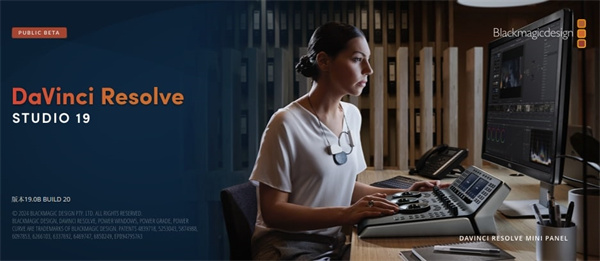

达芬奇19破解版是一款在国外非常受欢迎的专业剪辑、调色、特效和音频后期制作,这款软件不仅集合了IntelliTrack AI、UltraNR降噪、ColorSlice六矢量调色、Film Look Creator电影风格等多种功能于一体,同时还为我们的用户提供了一站式解决方案。
达芬奇19破解版不仅拥有多种强大的视频后期处理功能,同时这款软件操作起来也非常方便简单,可以给那些新手们拿来使用。当然,我们也可以通过达芬奇19破解版百度云在多款软件之间切换来完成不同的任务,从而以更快的速度制作出更优质的作品。
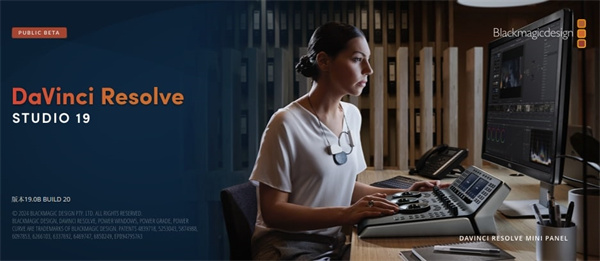
专业性:Davinci Resolve是市场上最强大、最专业的调色软件之一,能够满足专业级别的调色需求。
多样性:Davinci Resolve提供了多种颜色修正和调色工具,用户可以对视频进行全方位的调整。
效率高:Davinci Resolve提供了精准的采样颜色和还原度,同时支持GPU加速,提高了渲染速度和效率。
易于学习:Davinci Resolve提供了丰富的操作指南和帮助信息,同时提供了大量的在线视频教程和学习资源,用户可以很快学会软件的基础操作。

Multi Source
Multi Source多源功能可以让您在多画面分割屏幕中查看所有实时摄影机画面,甚至只查看某个媒体夹中具有相同时间码的片段,以便查找任何兴趣点。您可以搓擦、播放并选择镜头,把它们添加到时间线上,或者直接播出,甚至还可以从任何可用角度实时切换。
标记兴趣点
如果您在查看实时摄影机或多画面分割片段时,忽然发现一个非常具有标志性的重要事件,可以使用POI标记来捕捉这个瞬间。POI标记会同时放置在所有片段上,方便您快速找到该事件在每个摄影机角度中的位置,从而播放相关画面,甚至自动构建精彩高光片段时间线。
重播设置面板
直播电视的节奏非常快,因此有重播控制就能获得清晰快捷的导航操控。您可以一键设置POI、选择摄影机并提示事件。然后选择运行,通过ATEM自动播出。您可以切换摄影机,或者在操作完成后删除播放内容,以便为下一次重播做好准备。
自动Stinger
Stinger可以是移动图文,也可以是声音转场,它能让观众知道您已经从现场切换到重播,然后再切换回来,或者只是切换到新的场景。您可以从媒体池中选择自动Stinger,在重播的开头和结尾进行实时播放,慢动作重播也可以这样操作。
基于文本的时间线剪辑
转录工作流程的改进使得直接在时间线上根据转录文本剪辑片段成为可能!如今,该分析器能够检测多个人声,允许您为不同的说话者指派名称,并优化基于文本的搜索和文本替换操作。
AI语音到文本转录
转录功能能够自动转录视频和音频片段!只需在媒体池内选择片段,然后使用菜单选择音频转录功能即可开始转录。您可以标记入点和出点编辑或删除文本,生成子片段,添加标记,甚至移除无声部分。
快编页面剪辑提升
快编页面时间线添加了三个新菜单,提高了剪辑的效率和灵活性。使用时间线选项、时间线动作和剪辑动作开关波纹编辑,修剪播放头编辑点,修剪及重新同步音频,以及更改时间线外观等!
自动创建字幕
快编页面和剪辑页面上的自动字幕功能能够将时间线语音转文本自动转录进时间线上的字幕轨道。如要启用该功能,只需在时间线菜单中点击“从音频创建字幕”。分析完成后,点击相应字幕可在检查器中修改。
场景剪切探测
如今,您可以直接在剪切时间线上使用场景剪切探测了。只需前往时间线菜单,点击“探测场景切点”。所选片段的内容将被分析,剪切点会被自动放置在渲染片段的每个新剪辑上。用户可以根据需要修改或移除修剪点。
A/V分离音频和视频剪辑
在快编页面上拖动片段的下方部分可单独调整音轨,让观众在看到视频片段之前或之后听到对白。剪辑师可以创意性地将视觉注意力放在场景上,使用音频为对白场景添加趣味性、戏剧性或者紧张感。
Open Timeline IO
有了OpenTimelineIO(OTIO)格式支持,从其他非编应用程序导入导出时间线变得更快更轻松。OTIO支持片段、时间、轨道、转场和标记元数据,以及关于剪切顺序、长度和外部媒体参考的相关信息。
基于AI的人声隔离技术
基于AI的人声隔离轨道FX效果可以从人声录音中移除较响的、不需要的声音。将录音中的对白从背景声音中隔离出来,消除从中等噪音乃至飞机声、爆炸声在内的一切杂音,只留下人声。人声隔离功能非常适用于在嘈杂环境中进行的访谈和对白录制。
搭载内置对白电平工具
检查器中的对白电平轨道FX效果可以处理并平滑对白录音,无需对片段增益或自动化曲线进行繁琐的电平调整。可用控制包括实时滚动波形显示、焦点预设以及三个处理选项,可用来让您轻松获得自然的声音效果。
双击运行,打开达芬奇调色【Resolve】
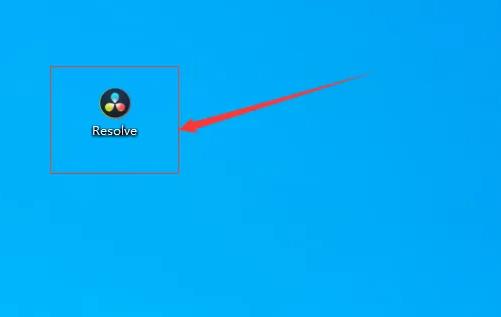
在弹出的窗口中,打开一个项目或者新建一个项目
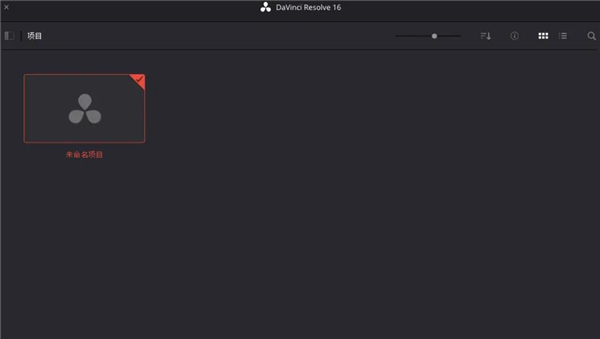
打开项目后,在项目中编辑好一个视频
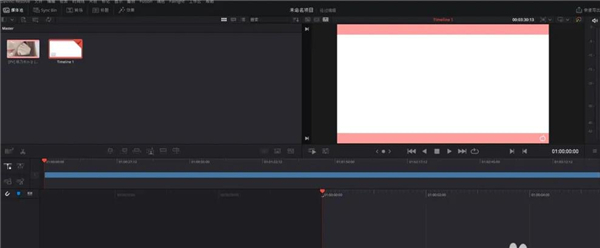
视频编辑完成后,点击【文件】
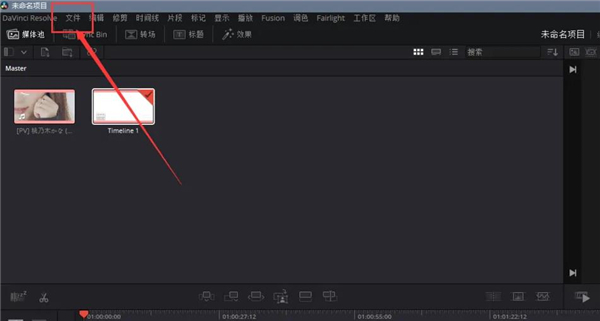
在展开的下拉菜单中,点击【快速导出】
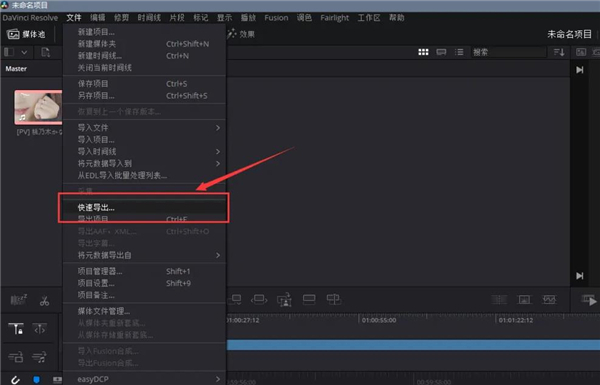
在弹出的窗口中,点击【导出】按钮
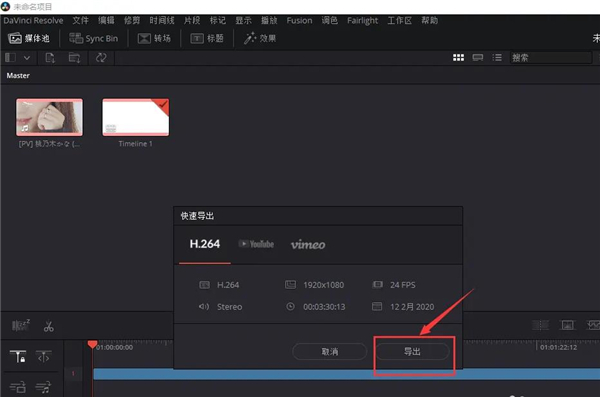
选择一个输出文件夹后,点击【保存】
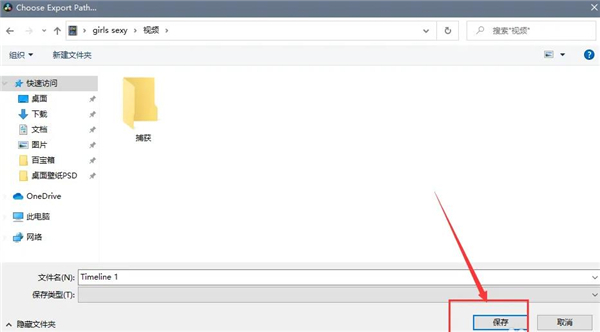
等待视频渲染完成后,就会保存成功
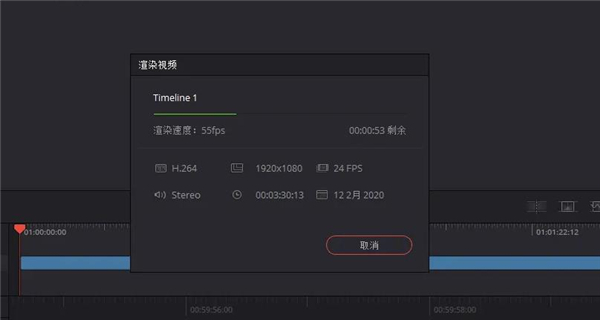
热门推荐
相关应用
实时热词
评分及评论
点击星星用来评分